Usb rj45 extension adapter не работает
Удлинитель USB через витую пару - интересное, но бесполезное устройство
В практике автоматизатора с завидной регулярностью возникают ситуации, когда оборудование приходится размещать на некотором удалении от управляющего ПК, поэтому разного рода переходники и удлинители всегда вызывают профессиональный интерес. Тем более удлинители интерфейса USB, как наиболее сложного и капризного в этом плане. Когда нам на глаза попался удлинитель, обещающий работу USB устройств на расстоянии до 30 м по витой паре мы не смогли пройти мимо.
Сначала пара слов о том, зачем нужно удлинять USB. Обычному пользователю или администратору трудно представить какое USB-устройство и для чего может потребоваться выносить от компьютера на пару десятков метров, разве что принтер. С торговым оборудованием все обстоит по-другому. Самые частые кандидаты на вынос - это чековые принтеры и сканеры штрих-кода в общепите, которые могут располагаться на значительном удалении от управляющего ПК.
Обычно для этих целей используются устройства с интерфейсом RS-232, но в последнее время появляется все больше моделей только с интерфейсом USB, а для поддержки RS-232 предлагается приобретать соответствующие кабели или платы расширения отдельно. Все бы ничего, но стоимость таких "опций" зачастую способна значительно увеличить бюджет внедрения, поэтому вполне закономерен интерес к подобным удлинителям, стоимость которых значительно ниже.
В наши руки попал удлинитель под маркой VCOM и стоимостью чуть более 500 руб. на конец сентября 2015.

Однако мы имеем дело, скорее всего, с неким OEM производителем, так как полностью аналогичные внешне устройства мы нашли также в ассортименте фирмы Espada:
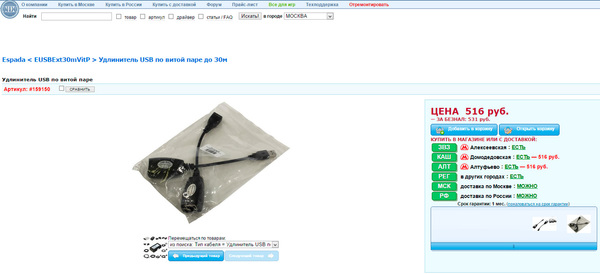
Под непонятным брендом на Юлмарте:
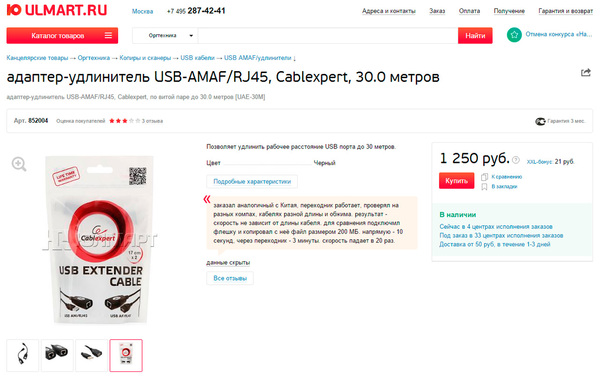
И, наконец, на Али:
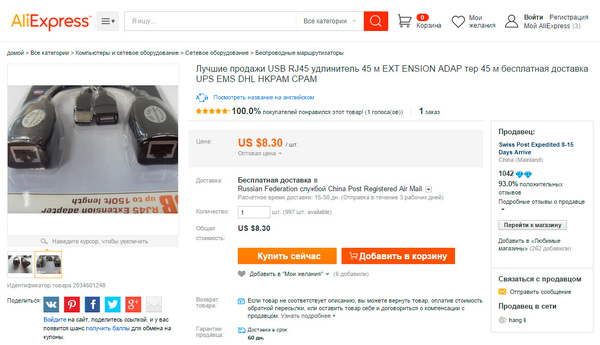
Стоимость и обещания при этом варьируются в широких пределах: от 500 до 1250 руб, обещают при этом работу на расстояниях 30-45 метров, при том что продается везде явно одно и тоже устройство.
Перед тем, как подключать его к компьютеру мы проявили разумную осторожность и посмотрели, что там внутри. С верхней стороны нет ничего, кроме разъемов и одинокого конденсатора.

С нижней стороны находится неизвестная микросхема и минимум деталей обвяза.

Обе части удлинителя полностью идентичны.
Перейдем непосредственно к испытаниям. При подсоединении к ПК устройство никак не определяется. Мы отмерили 45 метров витой пары категории 5e и подключили через удлинитель обычную флешку. Результат нас не обрадовал.
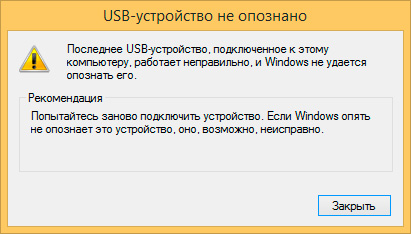
Опытным путем было установлено, что более-менее устойчивая работа устройств обеспечивается при длине кабеля не более 15-20 метров. При этом требовательные к питанию устройства через данный переходник не работают, нам не удалось заставить работать ни один из наших контейнеров Zalman, также не работают лазерные сканеры штрих-кода. В итоге нам удалось подключить только внешний контейнер Kingston c SSD внутри.
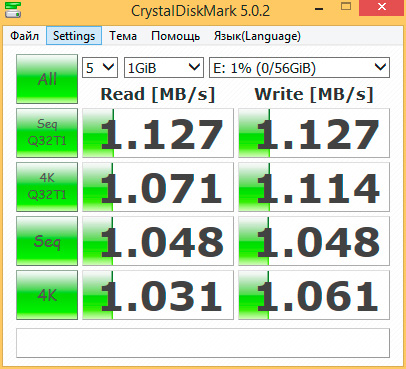
Полученные показатели никак не соответствуют стандарту USB 2.0, даже с поправками на удлинитель, а очень сильно напоминают показатели USB 1.x - 12 Мбит/с - 1,5 МБ/с. Если принять во внимание накладные расходы, то получается очень похоже. Чтобы окончательно убедиться в своих выводах мы подключили через удлинитель Wi-Fi адаптер TP-LINK TL-WN722N, результат только подтвердил наши догадки:
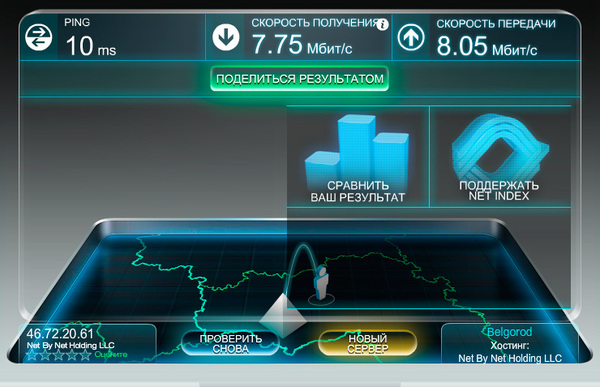
Учитывая, что 1 МБ/с = 8 Мбит/с, можем однозначно заключить, что данный удлинитель поддерживает работу только по стандарту USB 1.x, при этом скорость работы не зависит от длины кабеля, мы специально обжали 10 см витой пары и получили аналогичные результаты.
Становится понятно, что использовать данный переходник для подключения накопителей или беспроводных адаптеров лишено всякого смысла, исключение составляют разве что 3G-модемы, если тарифный план укладывается в ограничения интерфейса.
Перейдем к тому, что собственно интересует нас больше всего - торговому оборудованию. Сканеры штрих-кода на расстояниях, представляющих практический интерес, работать отказались. С устройствами, имеющими собственное питание дела обстоят лучше. Фискальный регистратор FPrint-5200 заработал на длине кабеля в 30 м без каких-либо вопросов, как и чековый принтер Posiflex Aura 6900.

Это хорошо, но именно этот тип оборудования традиционно подключается через RS-232 и данный интерфейс имеет штатно.
Мы также попробовали подключать обычные принтеры и МФУ, результат также положительный, разве что скорость работы со сканером вряд ли вас обрадует.
Выводы
Выводы сегодня будут неутешительные. Устройство несомненно интересное, но реализация, как это обычно и бывает с дешевыми китайским устройствами, подкачала. USB 1.x сегодня не выдерживает никакой критики и по сути делает устройство бесполезным. Второй существенный недостаток - устройство не способно обеспечить предусмотренный стандартом ток на заявленной длине кабеля. Как можно видеть из схемы питание просто передается по витой паре: одна пара на +5 В и две пары на землю. И это с учетом того, что давно существует технология PoE, да и переходники для аналоговых камер, также китайского производства, вполне способны были обеспечивать питанием 12 В камеры с током потребления до 0,5 А на расстоянии до 80 м (проверяли лично).
Для чего реально может пригодиться данное устройство нам предположить трудно. Разве что вынести чековый принтер, если вы вдруг, по недосмотру, купили модель без интерфейса RS-232 или вынести в зону лучшего приема 3G-модем.

Недавно у меня в руках оказалось довольно интересное устройство: активный USB удлинитель, или же RJ45 Extension adapter. При этом продавец обещал, что с помощью этого устройства, у меня появится возможность удлинить USB кабель, подключаемый к компьютеру, до 45 метров. Весь возможный потенциал данного девайса я сразу не оценил, да и мне в голову не приходило, что такого толкового я могу подключить к компьютеру на расстоянии 45и метров. :)) Однако, я очень заинтересовался возможностями устройства. И занялся подключением и последующими тестами. Но обо всем по порядку….
Содержание:

+ Power Bank в подарок
Итак, в упаковке данное устройство выглядит следующим образом:

Фото: Активный USB удлинитель в упаковке (click для увеличения).
На упаковке видим надпись: RJ45 Extension adapter up to 150ft length. Что обозначает RJ45 удлинитель до 150 футов или 45 метров.
Обратная сторона упаковки выглядит так:
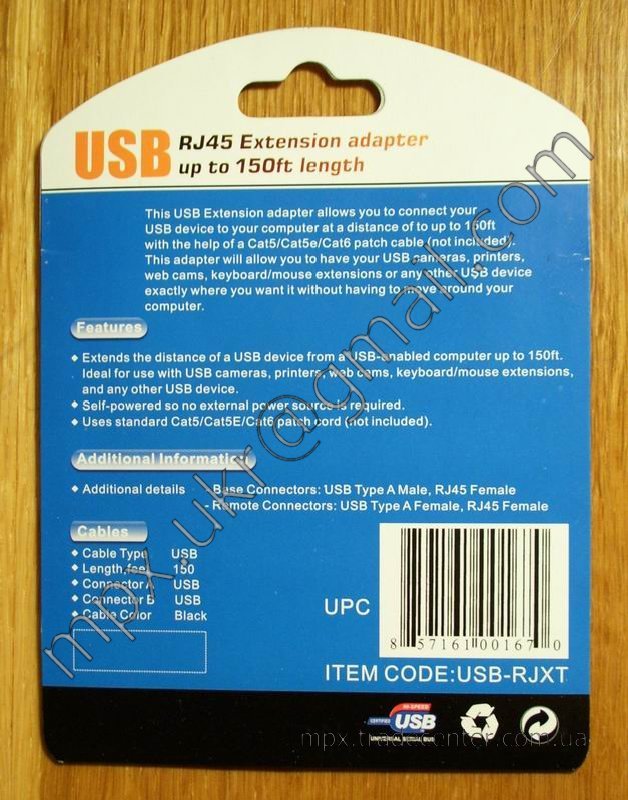
Фото: Упаковка активного USB удлинителя (click для увеличения).
Надписи говорят о следующем:
Этот USB удлинитель позволяет подключить к твоему компьютеру USB устройства на расстоянии до 150 футов (45 метров) с помощью Cat5/Cat5e/Cat6 кабеля, который не идет в комплекте. Этот адаптер позволяет удлинить ваши USB камеры, принтеры, веб камеры, клавиатуры и мыши на нужное расстояние, при этом, не передвигая компьютер.
Так же ниже можем прочесть, что данное устройство не требует какого-либо внешнего источника питания.
В комплект входит:
- базовый разъем «папа»
- удаленный разъем «мама»
- упаковка
Достаем из упаковки сам удлинитель, рассмотрим более близко:

Фото: Активный USB удлинитель (click для увеличения).
Как пользоваться активным юсб удлинителем?
Итак, пришло время воспользоваться этим устройством и провести несколько простых тестов.
Для этого нам понадобится:
- компьютер с выходом USB 2.0
- активныйUSB удлинитель по витой паре
- сетевой кабель 10м (под рукой оказался только такой длины)
- usb флешка
- веб камера.

Фото: Набор для проверки активного USB удлинителя (click для увеличения).
В процессе теста, мы соберем устройство, подключим с его помощью к компьютеру вебкамеру. Если все пройдет нормально, тогда подключим к компьютеру флешку и проверим ее скорость чтения/записи с и без удлинителя, чтобы понять, вносит ли usb удлинитель какие-то изменения в работу usb устройств.
Собираем USB удлинитель.
В сборке USB удлинителя нет ничего особенного. Весь процесс становится понятным при первом же осмотре устройства. Так, нам понадобится сам ЮСБ удлинитель, который состоит из 2х частей и сетевой кабель (витая пара). Соединяем обе части активного USB удлинителя с помощью сетевого кабеля.

Фото: Активный USB удлинитель в сборе (click для увеличения).
Подключаем веб-камеру через активный ЮСБ удлинитель
Для начала с помощью удлинителя попробуем подключить к компьютеру web-камеру. Для этого камеру подключаем к удлинителю, а сам удлинитель подключаем к компьютеру.

Фото: Подключаем веб-камеру через активный ЮСБ удлинитель (click для увеличения).
Компьютер определяет камеру, и практически сразу камерой можно пользоваться. Отдельно хочу заметить, что компьютер уже «знаком» с этой камерой. При работе с камерой, я не замечаю какого-либо присутствия удлинителя в соединении между камерой и компьютером. Дальше, делаю фото самой вебкамерой, подключенной через удлинитель, всего соединения.

Фото: Работа веб-камеры через активный USB удлинитель (click для увеличения).
С вебкамерой удлинитель работает нормально, никаких замечаний пока нет.
Тестируем USB удлинитель.
Теперь попробуем подключить к компьютеру флешку.

Фото: Подключаем флешку через активный ЮСБ удлинитель (click для увеличения).
Компьютер без каких-либо проблем определяет съемный диск, навигация по диску, чтение файлов происходит без каких-нибудь подвисаний и задержек. Вроде как, все нормально. Для полноты картины, решаю провести тест флешки с и без удлинителя с помощью, уже описанной на этом сайте программы h2testw.

Фото: Результат теста флеш-карты через активный USB удлинитель (click для увеличения).

Фото: Результат теста флеш-карты без USB удлинителя (click для увеличения).
Как видно по результатам теста, скорость чтения/записи на флеш-память, при использовании USB удлинителя, падает в разы, но при этом хочется заметить, что связь остается стабильной и никаких обрывов или прерываний в работе удлинителя обнаружены не были.
Выводы
Проведенный мной обзор и небольшие тесты устройства, подтверждают работоспособность и пригодность активного ЮСБ удлинителя, для использования в определенных системах. Лично я планирую использовать подобный удлинитель, для разработки простенькой системы видеонаблюдения на лестничной площадке. В комментариях, буду рад прочесть ваши варианты использования активного USB удлинителя.

Я сейчас бегло погуглил. На многое даже вендовозы жалуются, что оно дров хочет. И линупсисты тоже не все довольны.
Тема в надежде на то, что кто-то удачно купил и пользуется.
посмотри в исходниках ядра для каких есть

facepalm.jpg
Почему тогда не UCB?

берёшь ноут, идёшь в магазин, втыкаешь, смотришь dmesg, если определился, значит подходит

Какой dmesg, он вендоузятнег.

вот будет повод линукс поставить
Для Linux, наверное, все. Для шindows — на винфак.

ну или планшет с андроидом, там-то dmesg будет
Чтобы через неделю, не разобравшись в ситуации, стал опять поливать linux грязью?
С D-Link-ами внимательнее, под одним названием модели (хорошо, если с разным номером ревизии) могут продаваться железки на совсем разных чипах.
Про других пусть добавляют те, кто с подобным сталкивался.
Без рута на ведроиде dmesg не работает. По крайней мере у меня.

как будто что-то плохое.

пусть тогда воткнет и в диспетчере устройств смотрит.



Это одна из 10-15 известных мне команд!

тогда заказывай 10-15 разных, какой-нибудь да заведётся
А я думал, наоборот. Один какой-нибудь из 10-15 не заведётся.

надо готовиться к худшему развитию событий! Если внезапно заведутся все, это будет приятным сюрпризом


По теме 2.0 USB-lan? Всё работает на всём, включая одноплатники, детсадовца позови, сделает.
Вендузятник должен страдать.

Брал какой-то кетайский, завелось из корбки. И бесчисленное множенство вай-фаев, в основлном нищебродские tp-link. Или ты про ферму и у тебя линукс?

Оно самое. Сетевка в мамке походу сдохла.

Чо там за чип? В левом нижнем углу, чуть ниже внешних разъемов сеть находится. Привози, благо соседи, махнем. С тебя пиво на майских

Воткнул и работает. В чём проблема-то?

Это те, что из соплей девственниц для лохов? В смысле, для успешных людей :D
На многое даже вендовозы жалуются, что оно дров хочет.
Так с вендой дрова не распространяются, почти для любого железа качать надо отдельно.

Венда этому сама обучена, и конпелировать ничего не надо.
Брал два разных переходника от 5bites. Один usb 2.0 100mbit, другой - usb 3.0 1gbit с usb хабом. Оба заработали с полпинка, ещё в виртуалку прокидывал. Но насколько стабильно работают - хз, я максимум пару часов за раз использовал.
Последнее исправление: onlybugs 24.04.18 23:01:06 (всего исправлений: 1)

Внутри ASIX AX88179
Сетевухи с RTL8153B на Debian тоже с одного тычка заводятся и гигабит на USB3 выдают. Возможно usb-modeswitch понадобится, если сетевая как CD-ROM определяется.

чип или сам порт сломался? второе ведь можно перепаять.
да и первое тоже.

Самое чудное, что через пару часов после создания темы - все, сцуко, ожило и продолжило работать. Пока продолжаю наблюдения.

в целой Москве не нашлось одной usb-сетевухи, как страшно жыть, что санкции делают )
В этой статье мы рассмотрим решение проблемы, когда на ноутбуке отсутствует вход под сетевой кабель, он же Ethernet, или LAN-порт. Проще говоря, когда на ноутбуке нет сетевой карты, а нам нужно подключить интернет именно по кабелю.
Производители ноутбуков активно отказываются от разъема LAN в своих ноутбуках. Такая тенденция наблюдается уже на протяжении нескольких лет. Владельцы MacBook, например, уже давно забыли, как выглядит этот порт, так как в MacBook их уже давно нет. Чаще всего Ethernet-порт отсутствует на компактных ноутбуках (13-14 дюймов) и на ультрабуках. На обычных, как правило не дорогих ноутбуках, все еще можно встретить вход под интернет кабель. Думаю, что через несколько лет на рынке не останется ни одного нового ноутбука со встроенным Ethernet-адаптером. Разве что какие-то игровые модели.

Почему производители отказываются от этого разъема? Из-за экономии места. Сам сетевой адаптер не маленький. Он занимает много места как снаружи, так и внутри ноутбука. А ноутбуки сегодня такие тонкие, что порт под коннектор RJ-45 в них просто не помещается. Он по высоте практически такой же, или даже выше, чем корпус ноутбука. Вот у меня старый ноутбук, правда, не очень толстый, а вход под сетевой кабель занимает практически весь корпус (по высоте) . Разместить такой порт в более тонком корпусе практически невозможно.Если вы знаете, что вам нужен LAN-порт на ноутбуке, и вы еще ноутбук не купили, то выбирайте среди моделей, которые все еще комплектуются этим портом. Если вы уже купили ноутбук, и оказалось, что на нем нет разъема для интернета, то у вас есть два варианта:
- Забыть о кабеле и подключать ноутбук к интернету по Wi-Fi. Но это не всегда возможно. Иногда необходимо подключить ноутбук к роутеру по кабелю. Или в гостинице, например. Где W-Fi не всегда работает стабильно.
- Использовать переходник USB - LAN. USB LAN Ethernet адаптер. Это внешняя сетевая карта, которая подключается в USB-порт ноутбука. Такие карты работают как с Windows ноутбуками (ASUS, DELL, Lenovo, HP, Acer, Samsung и т. д.) , так и с MacBook. Дальше в статье я расскажу о таких адаптерах более подробно.
Как подключать ноутбук без LAN-порта к интернету по кабелю?
Я уже рассказывал об одном из таких устройств – TP-LINK UE300. Это гигабитный USB LAN адаптер от TP-Link с поддержкой USB 3.0. Работает с любыми ноутбуками. В том числе с Макбуками.
Этих устройств на рынке очень много. Как китайских ноунеймов по несколько долларов, так и качественных и красивых устройств от популярных производителей сетевой и компьютерной техники. Есть модели с интерфейсом подключения USB Type-C. Что очень актуально, так как производители отказываются не только от LAN портов, но и от привычных USB Type-A.
Как выбрать сетевой адаптер для ноутбука?

- Стандарт (скорость подключения) . Fast Ethernet – самые доступные адаптеры. Поддерживается скорость до 100 Мбит/с (10/100 Мбит/с) . Gigabit Ethernet – скорость подключения до 1000 Мбит/с. Если у вас роутер с гигабитными портами, то лучше взять гигабитный адаптер (Gigabit Ethernet) . Если есть возможность, можно взять такой адаптер с запасом на будущее.
- Интерфейс подключения. Если речь идет о ноутбуках, то их 2: USB Type-A (обычный USB) и USB Type-C (новый) .
- Дополнительные разъемы. Есть сетевые адаптеры только с одним разъемом, под сетевой кабель (выше на фото слева) . А есть модели с дополнительными разъемами. Чаще всего это USB (выше на фото справа) .
Я бы не советовал брать самые дешевые адаптеры, если вы планируете часто ими пользоваться. Вряд ли они будут долго и стабильно работать, и выдавать приличную скорость. Вот собственно и все.
Как подключить, настроить и пользоваться?
Все максимально просто. Достаточно подключить Ethernet-адаптер в USB-порт ноутбука. В большинстве случаев система автоматически распознает устройство и устанавливает драйверы. В Windows 10 проблем точно не должно быть. Разве что адаптер какой-то старый.
Даже если Windows не сможет установить драйверы автоматически, их можно установить либо с диска (который есть в комплекте, но не всегда) , либо же с сайта производителя. В крайнем случае можно найти драйвер по ИД оборудования. Об этом я писал в статье какой драйвер нужен для сетевой карты (Ethernet-контроллера).
После того, как драйвер будет установлен и адаптер будет отображаться в диспетчере устройств, можно подключить к адаптеру сетевой кабель от роутера, или напрямую от интернет-провайдера.

Дальше работа и настройка (если это необходимо) ничем не отличается от стационарного компьютера, или ноутбука со встроенной сетевой картой.
Использование адаптера не так удобно, как простое подключение сетевого кабеля в LAN-порт на ноутбуке, но в данной ситуации (когда ноутбук без разъема под интернет кабель) к интернету можно подключиться либо через Wi-Fi, либо через внешний сетевой адаптер.
Читайте также:


